「批次列印」功能可從 Windchill 的「組織」或「網站」區域的  下拉功能表中存取。「批次列印」也可從文件、零件與 CAD 文件的
下拉功能表中存取。「批次列印」也可從文件、零件與 CAD 文件的  下拉選單、表示清單、剪貼簿、「搜尋」表工具列中,或在資料夾檢視中的物件上按一下滑鼠右鍵找到。
下拉選單、表示清單、剪貼簿、「搜尋」表工具列中,或在資料夾檢視中的物件上按一下滑鼠右鍵找到。
 下拉功能表中存取。「批次列印」也可從文件、零件與 CAD 文件的
下拉功能表中存取。「批次列印」也可從文件、零件與 CAD 文件的  下拉選單、表示清單、剪貼簿、「搜尋」表工具列中,或在資料夾檢視中的物件上按一下滑鼠右鍵找到。
下拉選單、表示清單、剪貼簿、「搜尋」表工具列中,或在資料夾檢視中的物件上按一下滑鼠右鍵找到。 下拉功能表中存取。「批次列印」也可從文件、零件與 CAD 文件的
下拉功能表中存取。「批次列印」也可從文件、零件與 CAD 文件的  下拉選單、表示清單、剪貼簿、「搜尋」表工具列中,或在資料夾檢視中的物件上按一下滑鼠右鍵找到。
下拉選單、表示清單、剪貼簿、「搜尋」表工具列中,或在資料夾檢視中的物件上按一下滑鼠右鍵找到。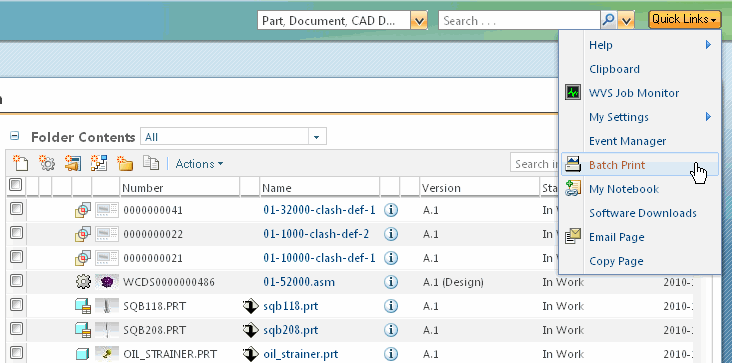
欲使用「批次列印」功能,您必須使用「視覺化組態管理」公用程式,將包含您網站印表機組態的有效 PrinterConfig.xml 檔案新增至適當的 Windchill 容器。「批次列印」首先會針對有效 PrinterConfig.xml 檔案尋找使用者的「組織」容器;如果此容器不存在,應用程式會尋找「網站」容器。「產品」與「專案」容器不支援「批次列印」。在繼續之前,請洽詢您的系統管理員以確保 PrinterConfig.xml 檔案已存在。如需有關 PrinterConfig.xml 檔案的完整印表機組態選項與指示,請參閱印表機組態。 |
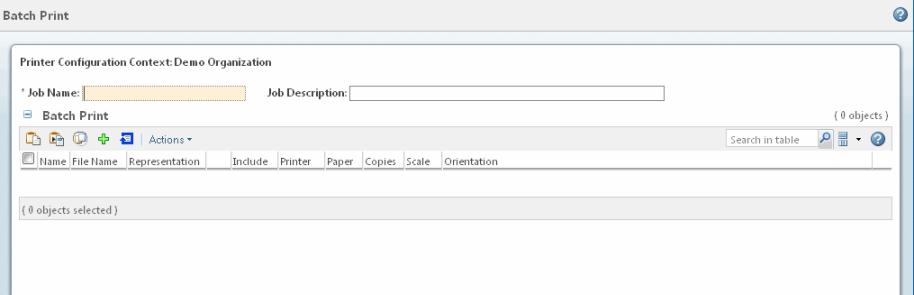
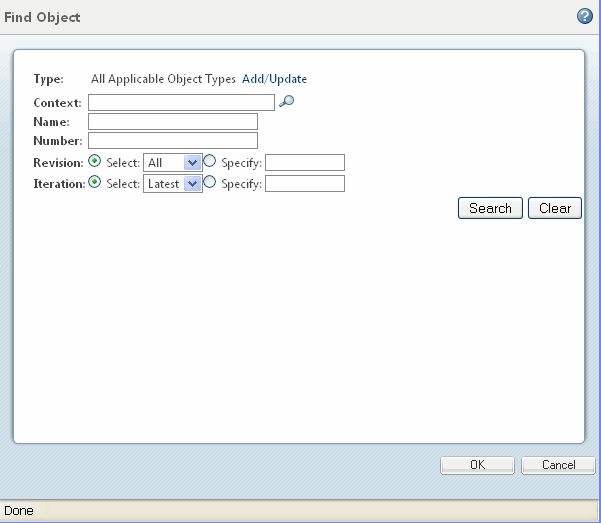
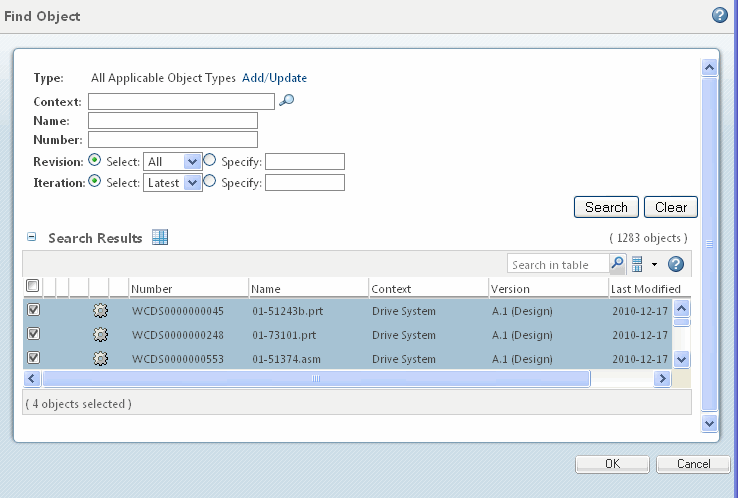

圖示 | 描述 (Description) |
將複製的物件貼上到「批次列印」表中。 | |
透過剪下或複製將物件放到剪貼簿中後,選擇「貼上選取項」動作可讓您檢視剪貼簿的內容,以及選擇貼上到「批次列印」表中的特定物件。 如需有關此功能的詳細資訊,請參閱貼上選取項。 | |
可讓您直接轉至「傳回已收集物件」頁,您可以在其中選取要包含在「批次列印」工作階段中的其他相關物件。 如需有關集合的詳細資訊,請參閱在進階模式中收集。 | |
如前所述,按一下「新增可列印項目」圖示可開啟「尋找物件」視窗,您可以在其中依「前後關聯」、「名稱」、「編號」、「版本修訂」或「版序」來搜尋可列印物件,並將其新增至「批次列印」表。 | |
可開啟「列印選項」視窗,您可以在其中修改所選工作的「列印選項」。選項包括「印表機名稱」、「配置圖」(「定向」與「比例」)、「進階」(例如「單色開啟/關閉」) 與「份數」(您可以在其中設定列印份數)。 | |
您可以將「表格顯示選項」 | |
您可以在「批次列印」工作清單中搜尋特定詳細資訊,例如檔案名稱、印表機,紙張等。在圖示旁邊的欄位中按一下,輸入您要搜尋的文字,然後按 Enter 鍵。 |
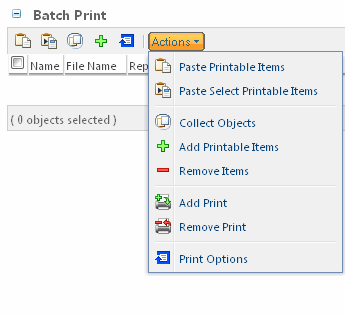
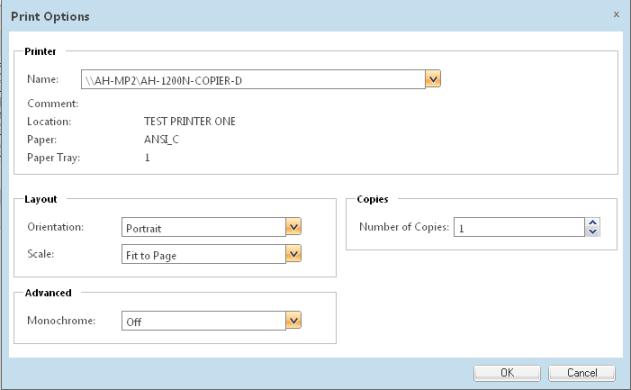
每個表格欄中的可用下拉清單內容都是您網站的特定內容。這些值由我們之前討論過的 PrinterConfig.xml 檔案決定。如果您在下拉清單中未看到特定值,請洽詢您的系統管理員。 |
欄名稱 | 描述 (Description) | ||
名稱 | 表示物件的名稱。 | ||
檔案名稱 | 表示物件的檔案名稱。 | ||
表示 | 表示物件的表示類型。 | ||
縮圖導覽欄 | 包含物件的迷你縮圖表示。將游標移動到迷你縮圖上會顯示迷你資訊頁,您可以在其中檢視相關物件的屬性資訊。 如需有關此視窗中可用縮圖動作的完整詳細資訊,請參閱管理迷你資訊頁上的縮圖。
| ||
包括 | 您可以啟用/禁用此欄中的核取方塊,來包含或排除「批次列印」工作階段中的所選物件。 | ||
印表機 | 此欄包含表格中各物件的所有可用印表機下拉清單,可讓您針對表格中列出的每項工作選取不同印表機 (或識別相同印表機)。 | ||
紙張 | 定義所選印表機支援的紙張大小。 | ||
份數 | 指定要針對表格中每項工作列印的份數。 | ||
比例 | 此下拉清單提供要列印之圖像大小的可選比例值。選項包括「符合一頁大小」,及/或以原始圖像大小的百分比 (以小數格式表示) 列印圖像 (例如 1.00 = 原始大小的 100%、0.75 = 原始大小的四分之三等)。 | ||
定向 | 指定每項工作的圖像定向 - 通常為「縱向」或「橫向」。 |
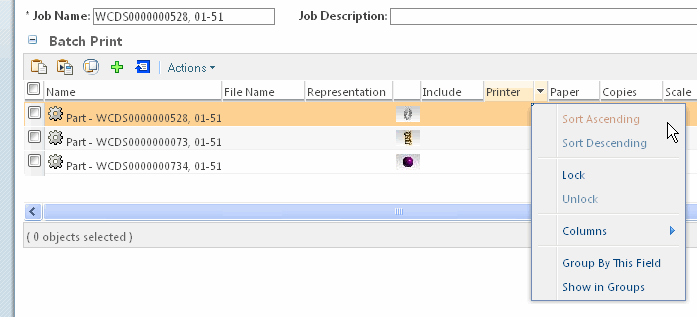
如果欄選項顯示為灰色,即為選項不適用於該欄內容。 |
選項名稱 | 描述 (Description) |
遞增排序 | 以遞增順序 (字母順序 A - Z,數字順序 1 - X) 將欄內容排序。 |
遞減排序 | 以遞減順序 (字母順序 Z - A,數字順序 X - 1) 將欄內容排序。 |
鎖定 | 鎖定欄使其內容不會遭到修改。 |
解除鎖定 | 移除鎖定欄的鎖定。 |
欄 | 將滑鼠移動至此選項上會顯示下聯式功能表,其中包含「批次列印」表中所有欄的項目。您可以透過啟用/禁用此功能表中的核取方塊,來選取顯示在表格中的欄。(功能表預設為顯示所有欄。)禁用某欄的顯示後,只是將其「隱藏」,您可以啟用核取方塊來重新顯示欄。 |
依此欄位分組 | 顯示以目前欄內容為基礎的表格內容。選取此選項會自動啟用「在群組內顯示」核取方塊。 |
在群組內顯示 | 選取此選項,會將欄顯示變更為依類型顯示欄項目。例如,在「印表機」欄中選取「在群組內顯示」會先將表格輸入項顯示為要傳送至 "Printer_01" 的全部工作,後面跟著要傳送至 "Printer_02" 的全部工作,依此類推。 |